Как разблокировать Chromebook с помощью телефона Android
Гайд в разделе Android "Как разблокировать Chromebook с помощью телефона Android" содержит информацию, советы и подсказки, которые помогут изучить самые важные моменты и тонкости вопроса….
 Константин Савусиа / Shutterstock
Константин Савусиа / Shutterstock
Не хотите вводить пароль каждый раз при входе в Chromebook? Если у вас есть смартфон Android, вы можете практически мгновенно разблокировать свой компьютер. Вот как это настроить.
Прежде чем вы сможете разблокировать Chromebook с помощью телефона Android, вам необходимо сначала подключить оба устройства. Однако обратите внимание, что эта функция доступна только для телефонов под управлением Android 5.1 или выше, а также для Chromebook с как минимум обновлением Chrome OS 71.
Для того, чтобы это работало, вам также необходимо убедиться, что и ваш Chromebook, и телефон Android вошли в одну и ту же основную учетную запись Google.
Затем на Chromebook щелкните область состояния в правом нижнем углу экрана, где отображается состояние Wi-Fi и батареи. На следующей панели выберите значок шестеренки, чтобы войти в меню настроек.
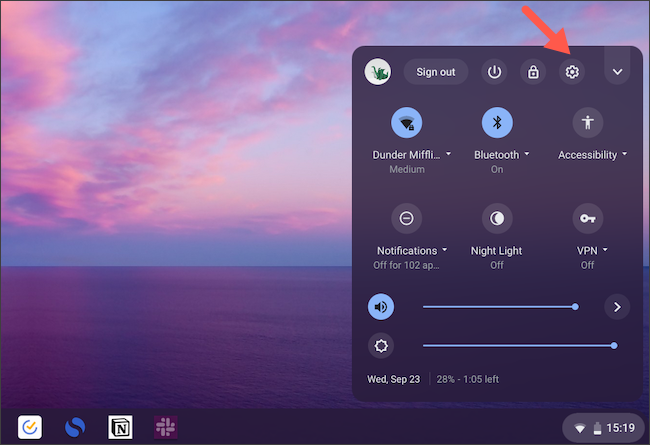
Прокрутите вниз до раздела «Подключенные устройства» и нажмите кнопку «Настроить» рядом с параметром «Телефон Android».

Во всплывающем окне выберите свой телефон Android в раскрывающемся списке «Выберите устройство». Затем нажмите синюю кнопку «Принять и продолжить» внизу.
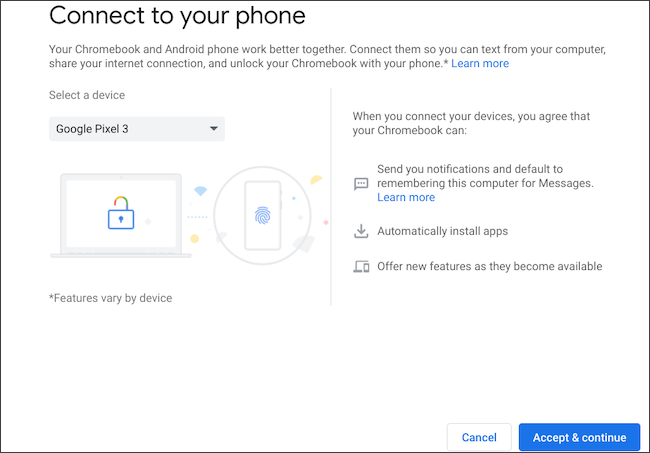
На следующей странице войдите в систему, используя свои учетные данные Google. Вскоре вы должны увидеть окно подтверждения «Все готово». Нажмите «Готово», чтобы закрыть окно.
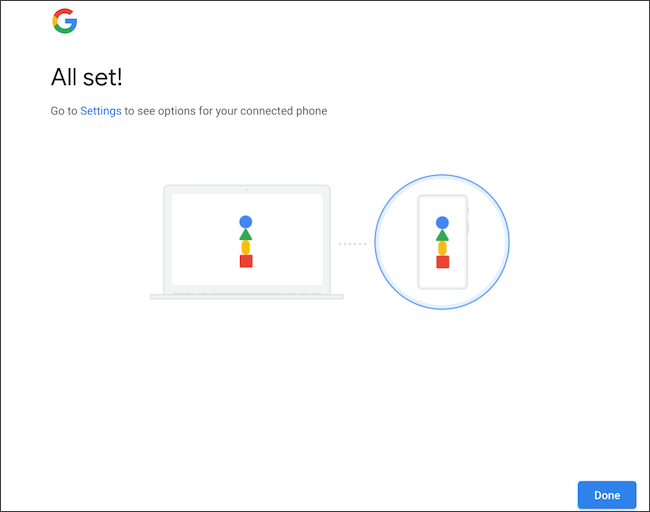
Вернитесь в меню настроек Chromebook, и на этот раз вы найдете параметр «Подтвердить» в разделе «Подключенные устройства». Выберите это, а затем разблокируйте свой телефон Android, если он еще не разблокирован. Вы должны получить уведомление о том, что ваш Chromebook и телефон Android связаны на обоих устройствах.
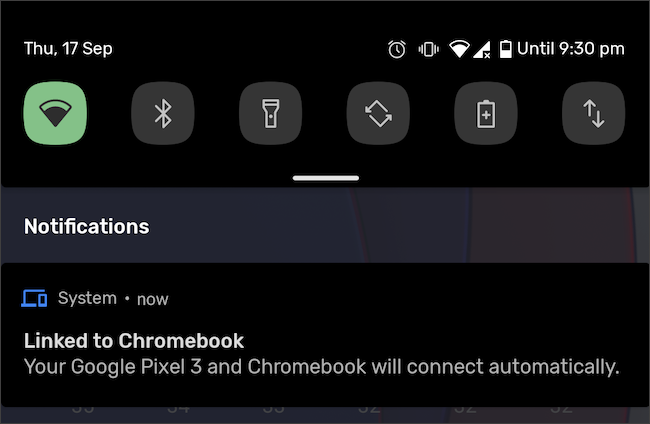
Вернитесь в Настройки & gt, Подключенные устройства на Chromebook, и выберите свой телефон Android. Включите опцию «Smart Lock» и введите пароль Chromebook.
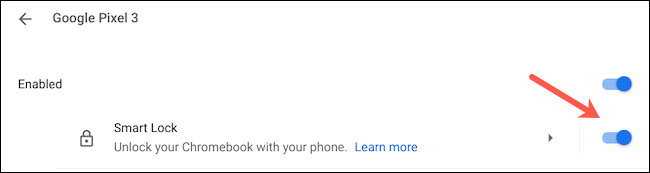
Заблокируйте Chromebook, чтобы проверить, активен ли Smart Lock, долгим нажатием специальной кнопки на с клавиатуры.
Как только вы разблокируете свой телефон Android с поддержкой Bluetooth, значок замка рядом с полем пароля изменится с оранжевого на зеленый. Это означает, что вы прошли аутентификацию. Все, что вам нужно сделать, это щелкнуть изображение своей учетной записи, чтобы разблокировать Chromebook.
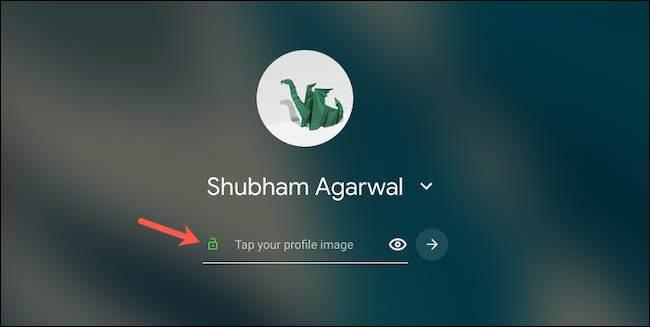
Точно так же вы можете получать доступ к SMS-сообщениям вашего телефона Android и отвечать на них на Chromebook.
